Kreativna obdelava slik je umetniška oblika, ki nenehno prinaša nove tehnike in orodja. V Adobe Creative Cloud 2014 je Photoshop predstavil zanimivo novo orodje, Path Blur, ki ti pomaga vnašati gibanje in dinamiko v tvoje fotografije. Ta vodič ti prikazuje, kako lahko učinkovito uporabljaš Path Blur za enostavno dosego osupljivih rezultatov.
Najpomembnejše ugotovitve
- Path Blur omogoča realistične gibljive zameglitve.
- Usmeritev in moč zameglitve lahko natančno prilagodiš.
- Več poti lahko kombiniraš za dosego kompleksnejših učinkov.
- Možno je ustvariti abstraktne učinke, ki jih lahko uporabljaš za različne oblikovanja.
Korak za korakom vodič
1. Dostop do Path Blur
Začni tako, da odpreš fotografijo, na kateri želiš delati. V tem primeru uporabljamo sliko rastline lune, pri čemer bomo dodali nekaj dinamike levi rastlini. Da dostopaš do Path Blur, pojdi na Filter > Galerija zamegljevanja > Path Blur. Ta korak odpre obsežno filter galerijo znotraj Photoshopa.
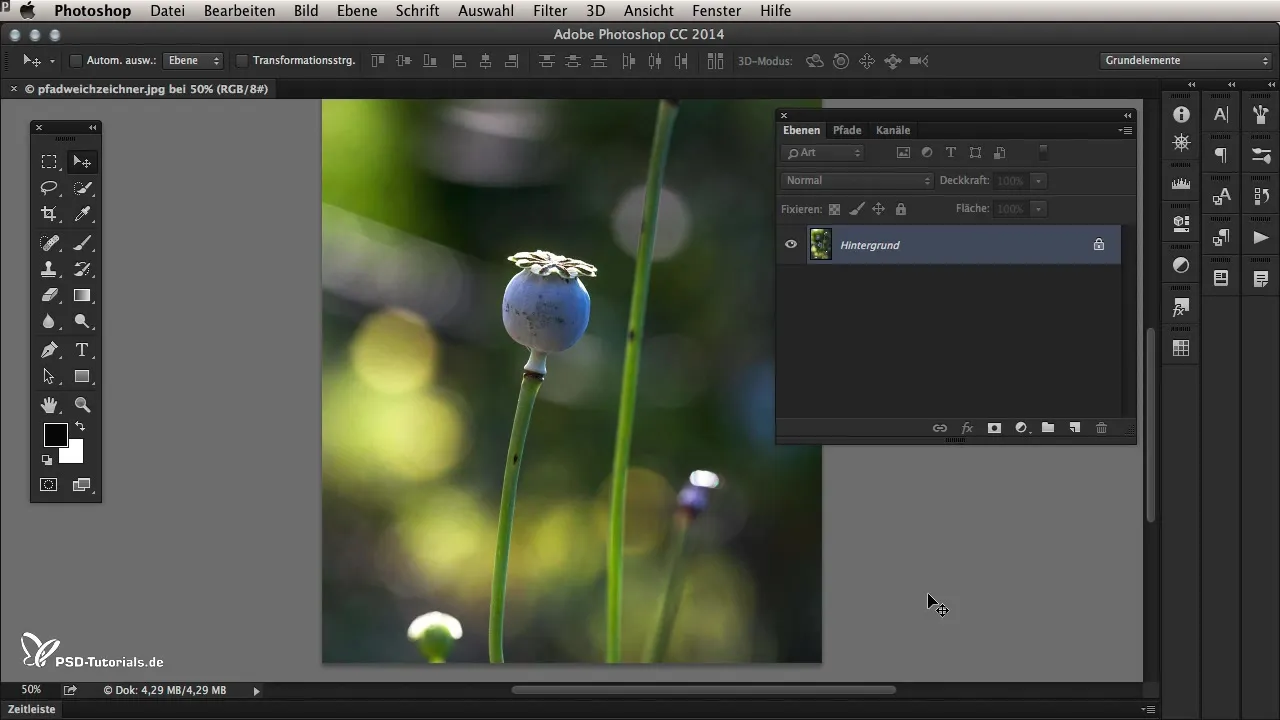
2. Določanje smeri gibanja
Ko se galerija zamegljevanja odpre, boš videl/modra puščica, ki se pojavi na sredini slike. Ta puščica predstavlja začetno in končno točko tvoje zameglitve. Puščico lahko enostavno premikaš, da prilagodiš smer gibljive zameglitve. Preizkusi, tako da premikaš puščico in opazuješ spremembe.
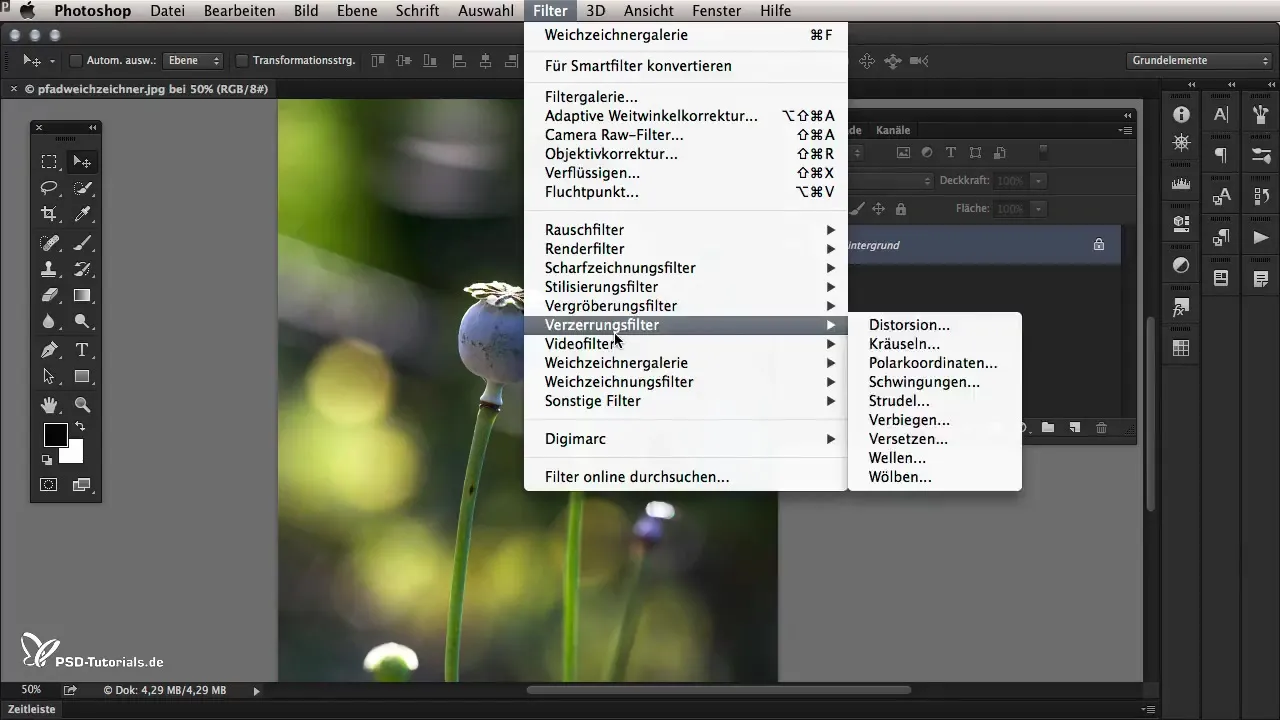
3. Prilagoditev moči učinka
Da bi izpopolnil moč Path Blur, lahko uporabiš drsnik za hitrost na desni strani galerije. Potegni drsnik navzgor, da okrepiš učinek, ali navzdol, da ga oslabitiš. Opazuj, kako se spreminja skupni učinek slike.
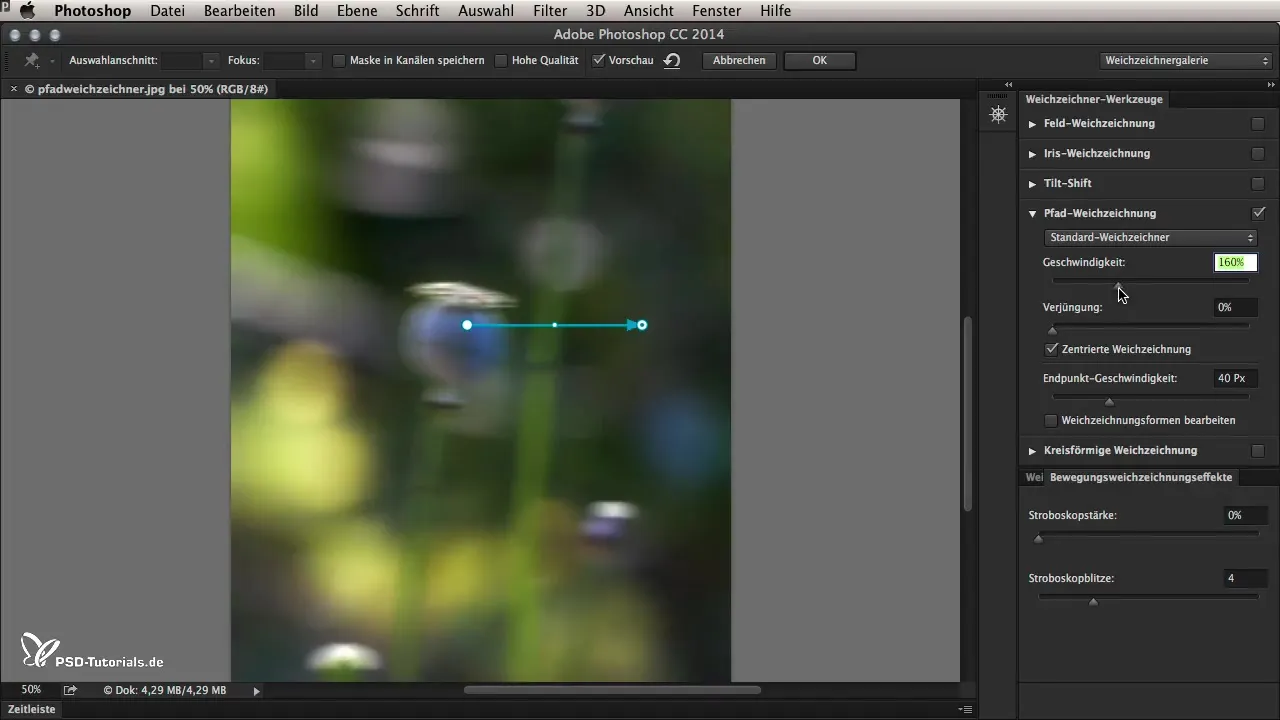
4. Urejanje krivulje
Poleg smeri lahko prilagodiš tudi ukrivljenost zameglitve. Klikni na majhno belo točko na sredini puščice in jo povleci, da ustvariš ukrivljene zameglitvene učinke. To ti omogoča dinamične prilagoditve v delih slike, kjer je to potrebno.
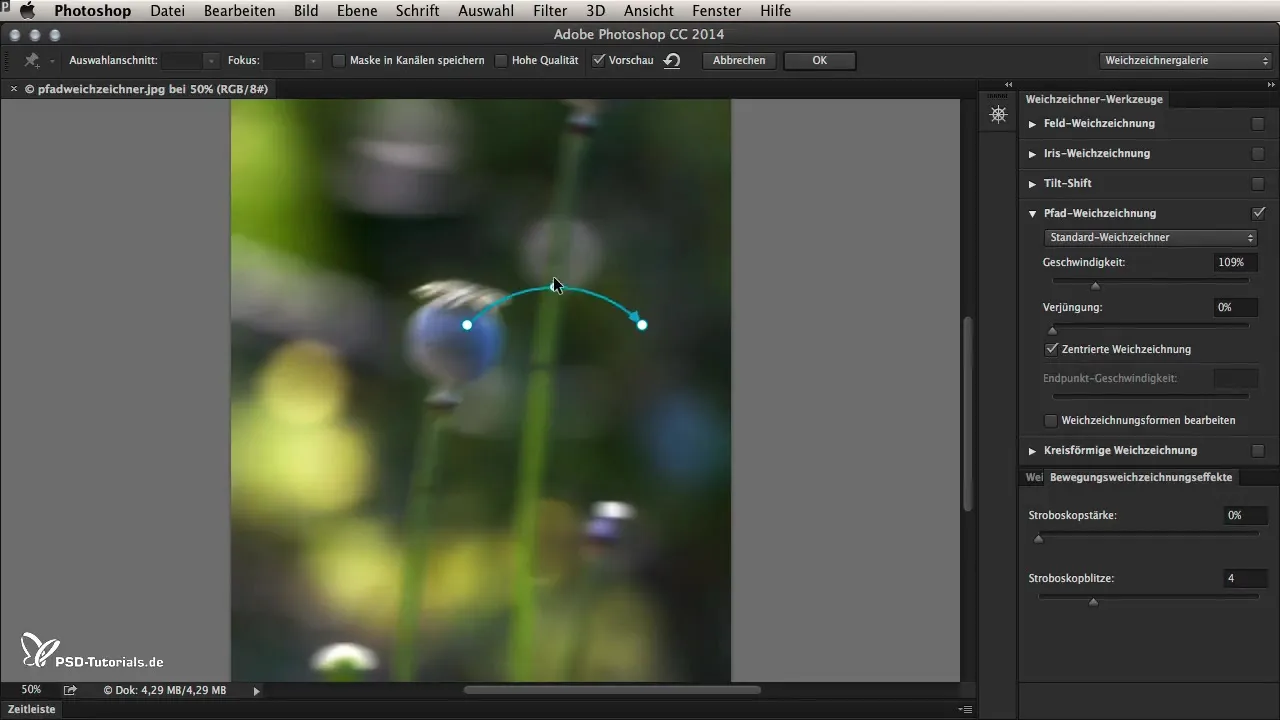
5. Uporaba več poti
Photoshop ti omogoča ustvarjanje več poti za generiranje kompleksnejših zameglitev. Preprosto klikni na mesto v sliki, kjer želiš dodati novo pot. Potem lahko prilagodiš nove točke in ustvariš toliko krivulj, kot jih potrebuješ. Če točka ni več potrebna, jo lahko izbrišeš s tipko Backspace.
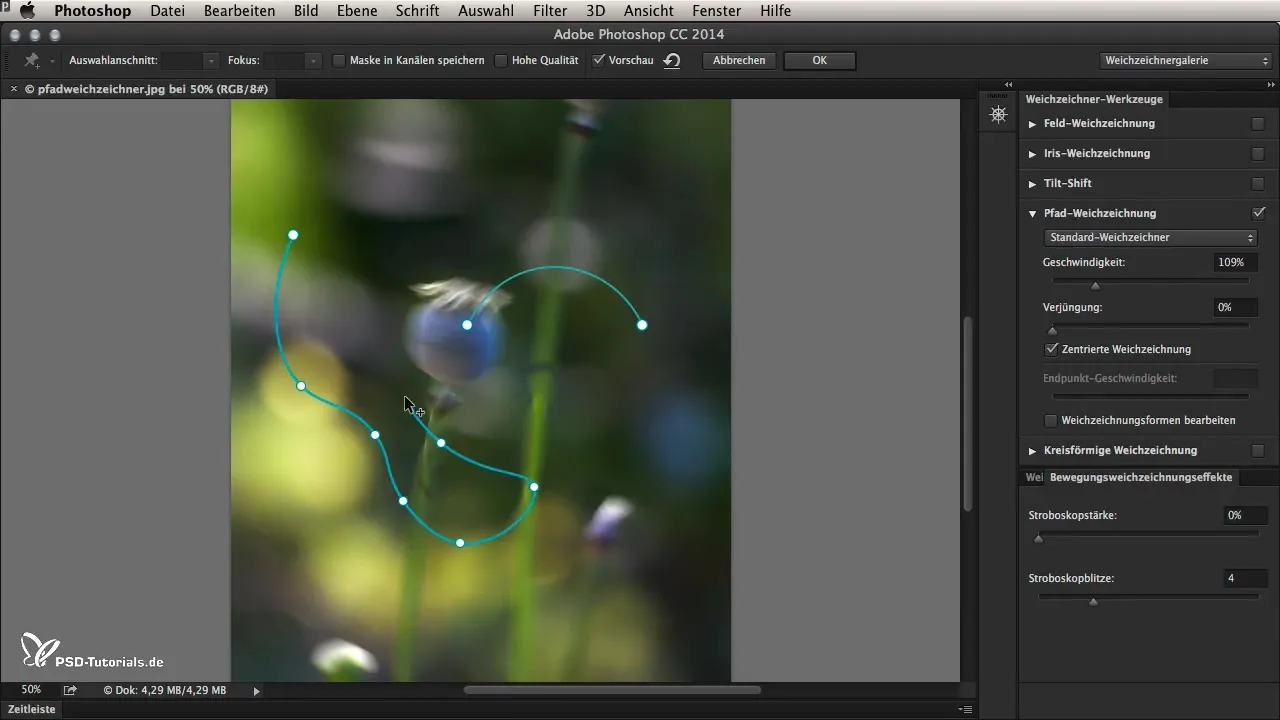
6. Premikanje rastline
Da simuliraš gibanje, premakni položaj celotne poti čez steblo rastline. To povzroči, da steblo dobi naravno gibanje navzgor in navzdol, kar sliki daje živahnost. Lahko prilagodiš hitrost in konico, da dosežeš želeni učinek.
7. Dodelave hitrosti končne točke
Ko nastavljaš hitrost končne točke, so te spremembe še posebej pomembne za določitev, koliko močan je učinek zameglitve na končni točki poti. Eksperimentiraj s nastavitvami, dokler ne boš zadovoljen z rezultatom.
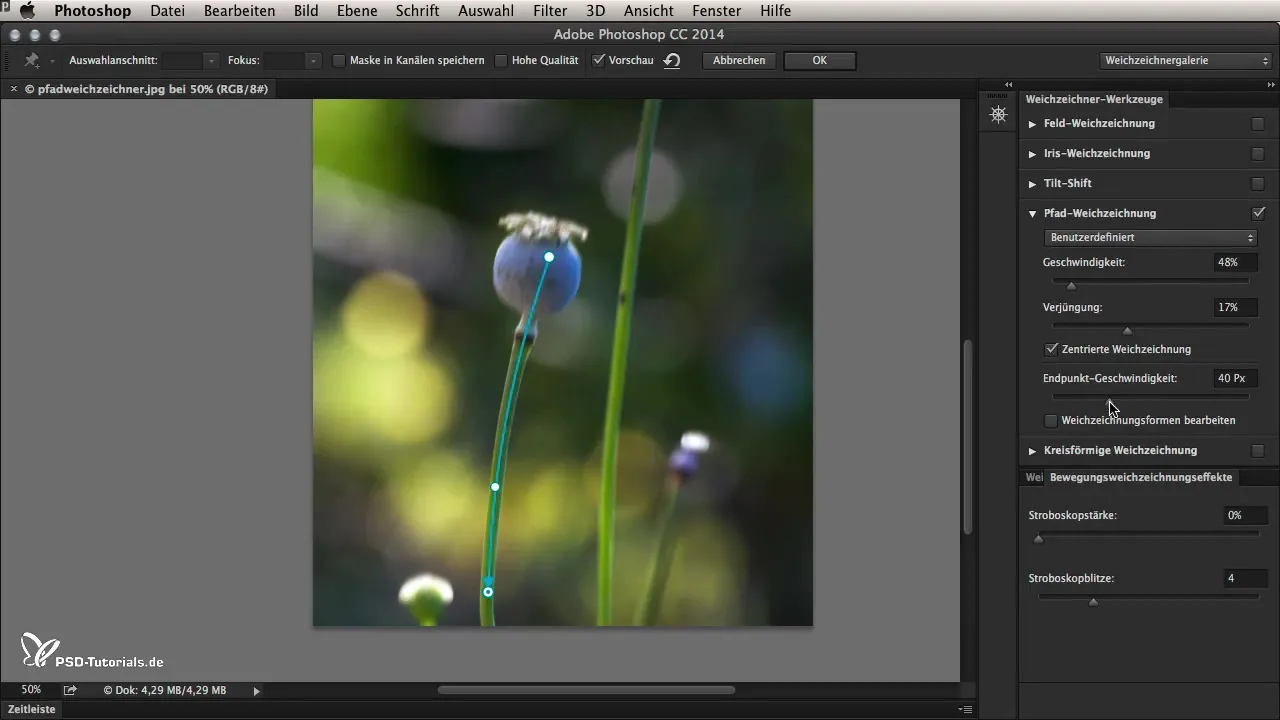
8. Urejanje oblik zameglitve
Če si zadovoljen s potmi, ki si jih že ustvaril, lahko nadaljuješ z urejanjem oblik zameglitve. Odpri orodje za urejanje oblik in povleci rdeče točke, da prilagodiš območja zameglitve. Tako boš dosegel/gibanje, ki ga želiš simulirati za svojo brst.
9. Potrditev in predogled rezultata
Ko dokončaš vse prilagoditve, klikni na "V redu", da uporabiš učinek. Zdaj lahko primerjaš izvirno sliko z obdelano drugo sliko in vidiš, kako učinkovit je učinek. Posveti posebno pozornost, kako gibanje v skupnem pogledu izstopa.
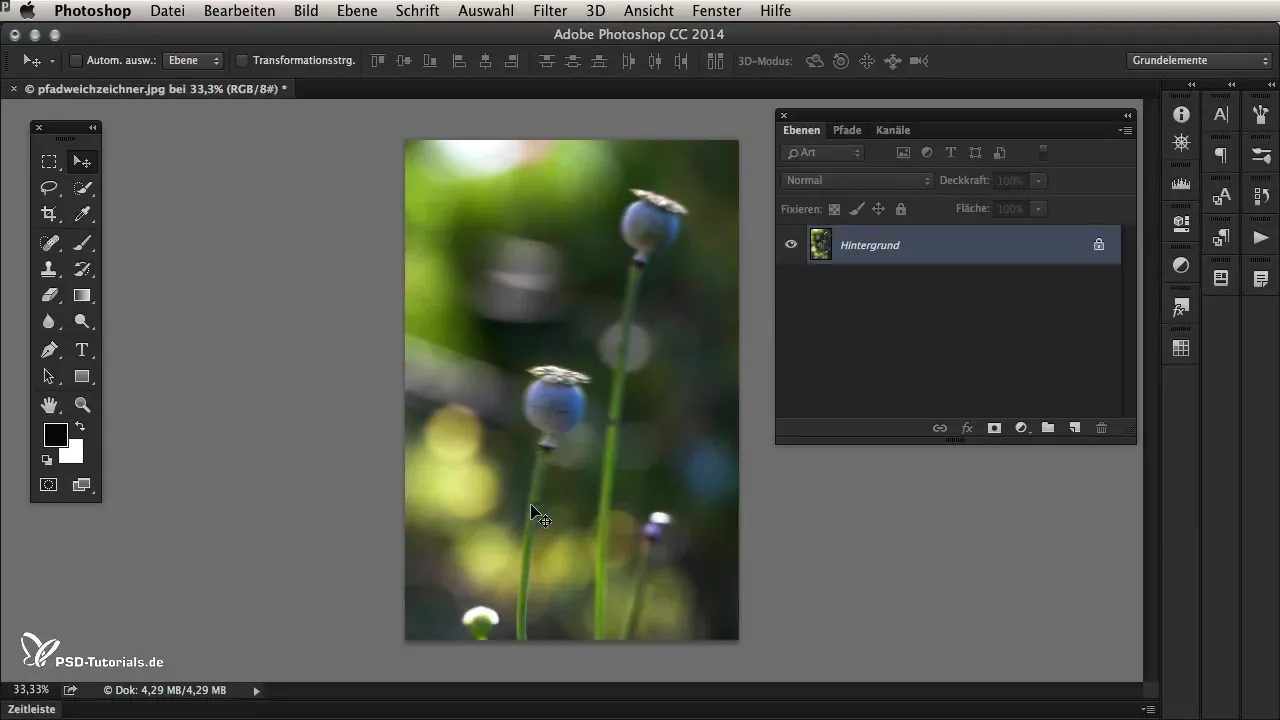
10. Ustvarjanje abstraktnih učinkov
Če želiš nadalje raziskovati ustvarjalne možnosti s Path Blur, lahko ustvariš divje in abstraktne oblike. Ponovno pojdi v galerijo zamegljevanja, izberi Path Blur in začni ustvarjati popačene in fraktalne strukture, ki jih lahko uporabiš kot ozadje ali oblikovne elemente.
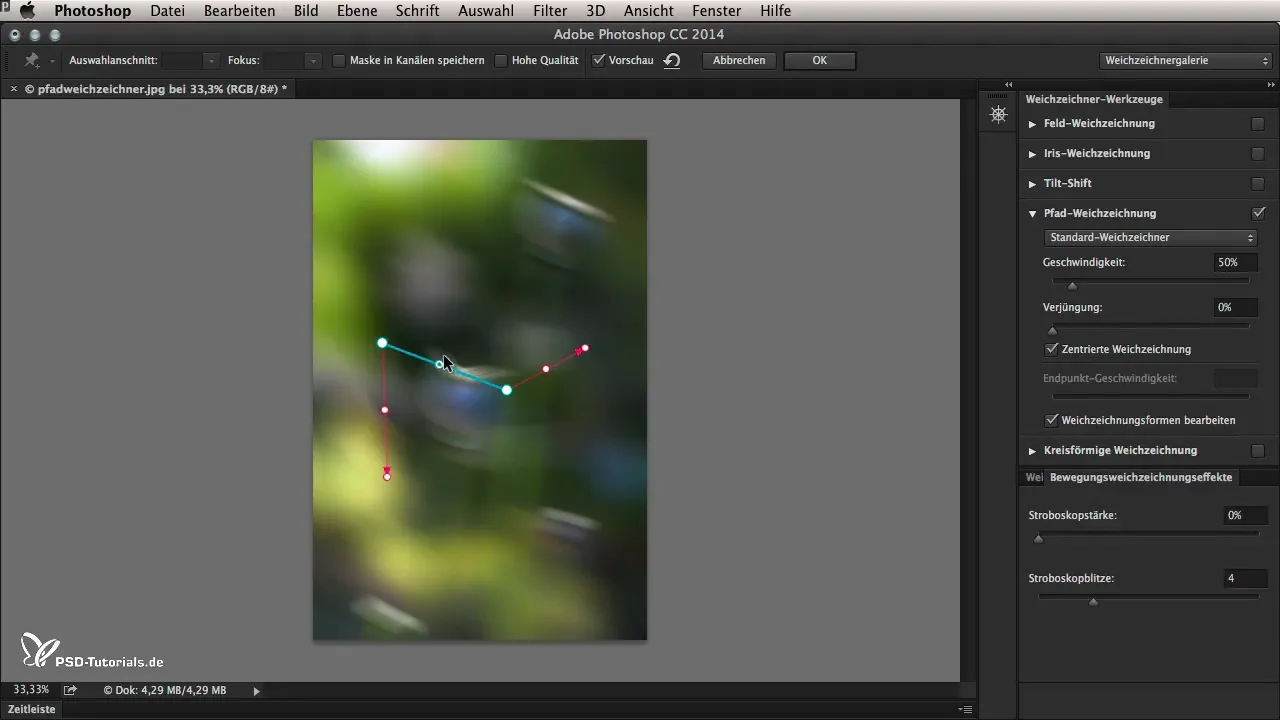
Sklep - Path Blur v Photoshop CC 2014
Path Blur v Photoshop CC 2014 je zmogljivo orodje za vnašanje gibanja v tvoje slike. S pravilno uporabo lahko dosežeš tako realistične kot tudi kreativne učinke. Izkoristi korak za korakom vodič, da obogatiš svoje slike in eksperimentiraš z različnimi nastavitvami, da dosežeš najboljše rezultate.
Pogosta vprašanja
Kaj je Path Blur v Photoshopu?Path Blur je nov filter v Photoshop CC 2014, ki omogoča ustvarjanje realističnih gibljivih zameglitev.
Kako deluje nastavitev smeri v Path Blur?Premikaš modro puščico, da določiš smer zameglitve.
Ali lahko uporabim več poti v Path Blur?Da, lahko ustvariš in prilagodiš neomejeno število poti za simulacijo kompleksnejših gibanj.
Kako uredim moč učinka?Moč se lahko prilagodi preko drsnika hitrosti v Path Blur.
Ali obstajajo načini za ustvarjanje abstraktnih učinkov?Da, lahko eksperimentiraš z različnimi nastavitvami, da ustvariš popačene in fraktalne oblike.


